TTEP.CN > 故障 >
Win10添加本地帐户且设置为管理员帐户 Win10如何给本地账户启用
Win10添加本地帐户且设置为管理员帐户 Win10如何给本地账户启用设置管理员账户方法。我们在使用电脑的时候,总是会遇到很多的电脑难题。当我们在遇到了需要给Win10的本地账户设置管理员账户的时候,我们应该怎么操作呢?一起来看看吧。
1、点击开始菜单,选择“设置”,如图所示:
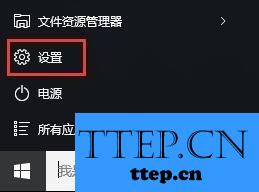
2、在设置窗口中,打开“帐户”,如图所示:
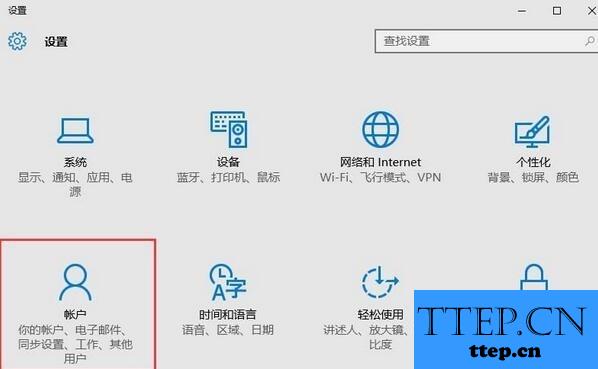
3、进入帐户窗口后,切换至“家庭和其他用户”项,点击其他用户下的本地帐户→更改帐户类型,如图所示:
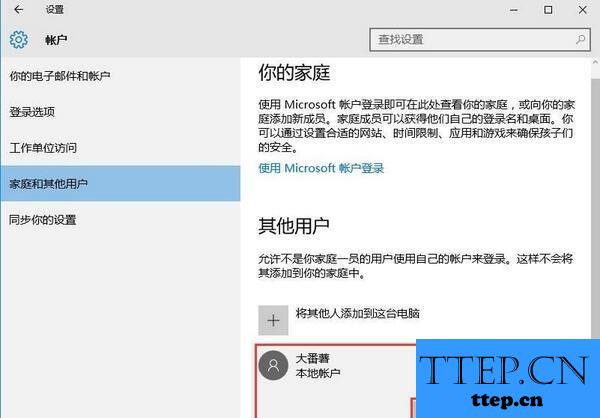
4、最后将本地帐户设置为管理员并确定生效即可,如图所示:
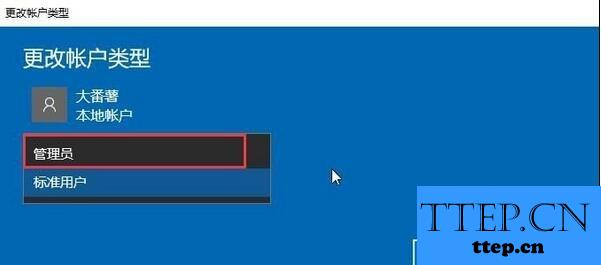
对于我们在遇到了需要进行这样的操作的时候,我们就可以利用到上面给你们介绍的解决方法进行处理,希望能够对你们有所帮助。
1、点击开始菜单,选择“设置”,如图所示:
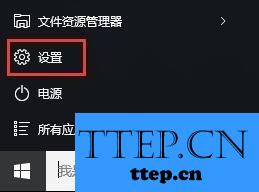
2、在设置窗口中,打开“帐户”,如图所示:
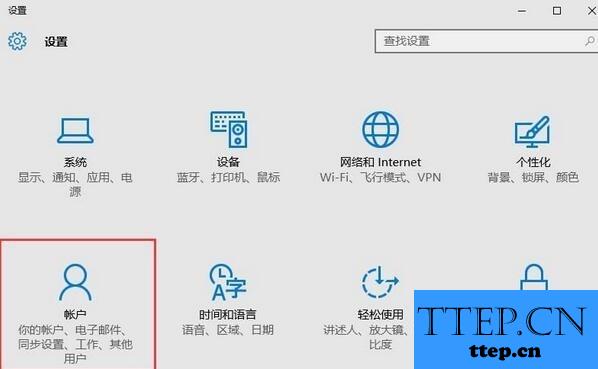
3、进入帐户窗口后,切换至“家庭和其他用户”项,点击其他用户下的本地帐户→更改帐户类型,如图所示:
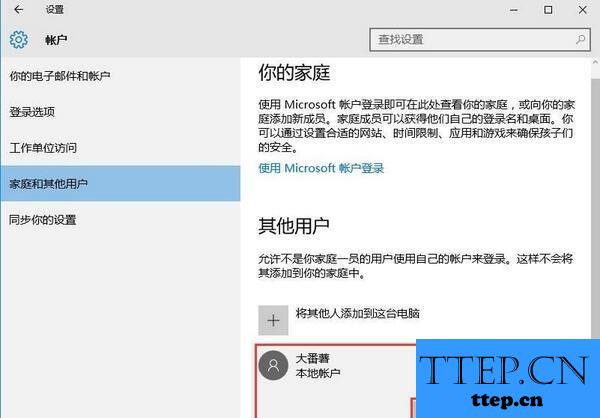
4、最后将本地帐户设置为管理员并确定生效即可,如图所示:
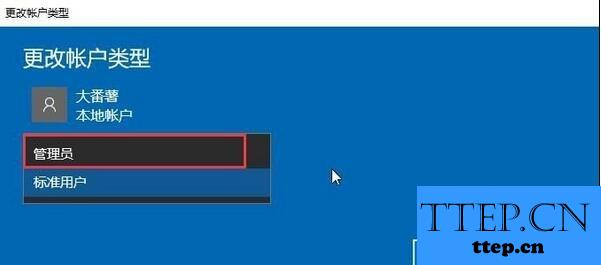
对于我们在遇到了需要进行这样的操作的时候,我们就可以利用到上面给你们介绍的解决方法进行处理,希望能够对你们有所帮助。
- 上一篇:win10系统怎么更改microsoft账户密码 win10系统微软账户怎么修改
- 下一篇:没有了
- 最近发表
- 赞助商链接
